أفضل 7 إصلاحات لكتابة الحالة لا تظهر على Instagram على iPhone
منوعات / / August 11, 2023
إلى جانب نشر الصور ومقاطع الفيديو والبكرات ، يمكنك الدردشة مع أصدقائك على Instagram. يمكنك أن تبدأ بشكل فردي أو دردشات جماعية على Instagram للبقاء على اتصال مع رفاقك. ومثل تطبيقات المراسلة الأخرى ، يمكنك رؤية حالة كتابة الشخص الآخر.

لكن بعض المستخدمين يشكون من عدم ظهور مؤشر الكتابة على Instagram. إذا كنت تواجه أيضًا نفس المشكلة على جهاز iPhone الخاص بك ، فإليك بعض الحلول لإصلاحها عندما لا تظهر حالة الكتابة على Instagram على جهاز iPhone الخاص بك.
1. تعطيل استخدام أقل لبيانات الجوال
دعنا نبدأ بمواقف عندما تكون بالخارج وعلينا الاعتماد على بيانات الجوال لاستخدام Instagram. نظرًا لأن معظم المستخدمين لديهم حدود يومية لبيانات الجوال ، يتيح لك Instagram استخدام أقل لبيانات الجوال من خلال التطبيق على جهاز iPhone الخاص بك. الحل الأول الذي نوصي به هو تعطيل هذه الميزة في التطبيق.
الخطوة 1: افتح تطبيق Instagram على جهاز iPhone الخاص بك.

الخطوة 2: اضغط على أيقونة الملف الشخصي في الزاوية اليمنى السفلية.

الخطوه 3: اضغط على أيقونة قائمة الهامبرغر في الزاوية اليمنى العليا وحدد الإعدادات والخصوصية.


الخطوة الرابعة: قم بالتمرير لأسفل وانقر على استخدام البيانات وجودة الوسائط.

الخطوة الخامسة: اضغط على زر التبديل بجوار استخدام بيانات أقل للهاتف المحمول لتعطيل الميزة.

الخطوة السادسة: ارجع إلى الشاشة الرئيسية لـ Instagram وتحدث مع صديق للتحقق مما إذا كان قد تم حل المشكلة.
2. قم بالتبديل من بيانات الجوال إلى شبكة Wi-Fi
الحل التالي الذي نوصي به إذا كنت لا تستطيع أن ترى عندما يحاول شخص ما التبديل من بيانات الجوال إلى شبكة Wi-Fi على جهاز iPhone الخاص بك. قد لا تكون سرعات بيانات هاتفك المحمول كبيرة في موقعك الحالي. لذلك من الأفضل التبديل إلى شبكة Wi-Fi تضمن اتصالاً ثابتًا بالإنترنت. بامكانك ايضا تحقق من سرعة الإنترنت لديك أن تطمئن.
Instagram يتيح لك قم بإيقاف تشغيل "حالة النشاط"، أي إخفاء آخر ظهور من جهة الاتصال الخاصة بك. ولكن قد يكون هذا أيضًا هو السبب وراء عدم ظهور مؤشر الكتابة. لذلك نقترح أن تطلب من جهة الاتصال الخاصة بك تمكين حالة النشاط. هيريس كيفية القيام بذلك.
الخطوة 1: افتح تطبيق Instagram على جهاز iPhone الخاص بك.

الخطوة 2: اضغط على أيقونة الملف الشخصي في الزاوية اليمنى السفلية.

الخطوه 3: اضغط على أيقونة قائمة الهامبرغر في الزاوية اليمنى العليا وحدد الإعدادات والخصوصية.


الخطوة الرابعة: قم بالتمرير لأسفل وحدد الرسائل والردود النصية.

الخطوة الخامسة: اضغط على إظهار حالة النشاط.
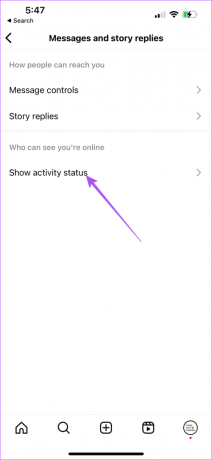
الخطوة السادسة: اضغط على زر التبديل بجوار حالة النشاط لتمكينه.

ارجع إلى الدردشات وتحقق من حل المشكلة.
4. تعطيل وضع الطائرة
يعد استخدام وضع الطائرة أحد أكبر أسباب عدم عمل مؤشر الكتابة في Instagram على جهاز iPhone الخاص بك. لذلك تحتاج إلى التحقق من جهة الاتصال الخاصة بك إذا تم إيقاف تشغيل وضع الطائرة. يمكنك أيضًا التحقق من ذلك على جهاز iPhone الخاص بك وتعطيل وضع الطائرة إذا كان قيد التشغيل.
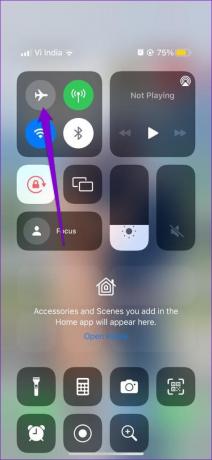
5. تفعيل تحديث التطبيقات في الخلفية
يهدف تحديث تطبيق الخلفية إلى الحفاظ على تحديث التطبيق أثناء تشغيله في الخلفية على جهاز iPhone الخاص بك. يمكنك التحقق مما إذا كان قد تم تمكين نفس الشيء لـ Instagram على جهاز iPhone الخاص بك في حالة استمرار عدم تمكنك من رؤية مؤشر الكتابة.
الخطوة 1: افتح تطبيق الإعدادات على جهاز iPhone الخاص بك.

الخطوة 2: قم بالتمرير لأسفل وانقر على Instagram.

الخطوه 3: انقر على زر التبديل بجوار "تحديث تطبيق الخلفية" لتمكينه.
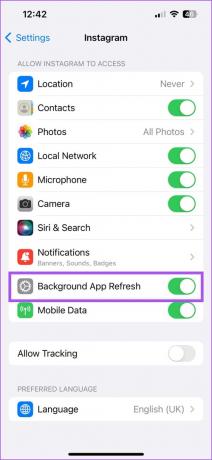
الخطوة الرابعة: أغلق الإعدادات وافتح Instagram للتحقق من حل المشكلة.

6. قم بإنهاء وإعادة تشغيل Instagram
يمكنك محاولة فرض الإنهاء وإعادة تشغيل Instagram لمنح التطبيق بداية جديدة على جهاز iPhone الخاص بك. يجب أن يساعد هذا أيضًا بشكل فعال في حل المشكلة.
الخطوة 1: على الشاشة الرئيسية لجهاز iPhone الخاص بك ، اسحب لأعلى مع الاستمرار للكشف عن نوافذ تطبيق الخلفية.
الخطوة 2: اسحب لليمين للبحث عن Instagram. ثم اسحب لأعلى لإزالة التطبيق.

الخطوه 3: افتح Instagram مرة أخرى وتحقق من حل المشكلة.

7. تحديث Instagram
الملاذ الأخير هو تحديث تطبيق Instagram على جهاز iPhone الخاص بك. سيساعد هذا في التخلص من الأخطاء في التطبيق. يمكنك استخدام الرابط التالي.
قم بتحديث Instagram على iPhone
انظر حالة الكتابة
ستساعد هذه الحلول في إصلاح مؤشر الكتابة الذي لا يظهر على Instagram. يمكنك أيضًا قراءة المنشور الخاص بنا لمعرفة كيفية استخدامه الوضع الهادئ على Instagram للسيطرة على الإخطارات.
آخر تحديث في 5 يوليو 2023
قد تحتوي المقالة أعلاه على روابط تابعة تساعد في دعم Guiding Tech. ومع ذلك ، فإنه لا يؤثر على نزاهة التحرير لدينا. يظل المحتوى غير متحيز وأصيل.



